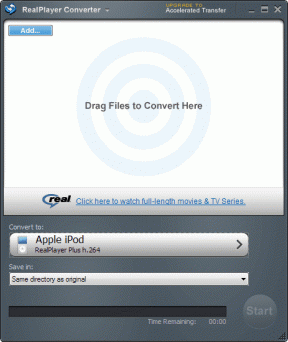Dashlaneを使用して家族とパスワードを安全に共有する方法
その他 / / November 29, 2021
Dashlaneやさらには LastPassや1Passwordのような別のマネージャー、サインアップしているほぼすべてのWebサイトまたはサービスに異なるパスワードを使用している可能性があります。 まず第一に、あなたはウェブ上で非常に安全になるための措置を講じているので、あなたにとって良いことです。 ただし、すべての資格情報を公開せずに、実際に誰かとパスワードを共有したい場合があります。

コンピューターに費やす時間に応じて、これらのパスワードはすべてすぐに加算されます。 何百もの異なるパスワードを保存することができます。 誰かと一緒に、またはおそらく数週間休暇でプロジェクトに取り組んでいて、誰かにあなたのサービスをチェックインしてもらいたい場合、自分自身を完全に公開しなければならないのは非現実的です。
Dashlaneには組み込みの機能があります 非常に安全で完全に管理できる方法で、友人や家族とパスワードを共有するため。 緊急時に自動的にアクセスできるように連絡先を設定することもできます。 両方を行う方法は次のとおりです。
パスワードを共有する方法
MacまたはPC用のDashlaneアプリでは、 共有センター 左側のサイドバーからアクセスできます。 次に、上部にあるをクリックします 新しく追加する.

表示されるウィンドウで、共有するパスワードを手動で選択できます。 Dashlaneに保存しているアカウントの名前を入力し始めるだけで、選択したように見えます。

その下に、パスワードにアクセスしたい人のメールアドレスを入力します。
ノート: パスワードを共有する相手は、Dashlaneアカウントを持っている必要があります。 無料なので、作成するのはそれほど面倒なことではありません。

次の部分は重要です:制限された権利または完全な権利を選択します。 選択したパスワードに対する制限付きの権限をその人に付与した場合、その人が実際にできることは、それらのパスワードを使用することだけです。 あなたが彼らに完全な権利を与えると、彼らはDashlaneでパスワードを編集し、他の人と共有し、他の人にパスワードへのアクセスを許可し、あなた自身のアクセスを取り消すことができます。 ほとんどの目的で、
制限された権利で十分なはずです ここ。 本当に信頼できる人にのみ完全な権利を付与してください。
次のページで、自分の名前と個人的なメッセージを入力して、メールを送信できます。 電子メールは、パスワードへのアクセスを希望することを確認するように相手側のユーザーに要求し、Dashlaneは資格情報の準備ができた状態で起動します。
パスワードへの緊急アクセスを許可する方法
この機能により、一定期間後に誰かが自動的にDashlaneアカウントにアクセスできるようになります。 何か深刻なことが起こった場合、おそらくあなたは自分の死を計画していて、誰かがあなたの情報にアクセスできるようにしたいのですが、緊急事態は非常に便利です。

真下 共有センター Dashlaneで、 緊急. あなたの単一の緊急連絡先を入れてください。 次に、24時間から60日の範囲で下の時間を選択します。 つまり、あなたがあなたの情報にアクセスするというその人の要求に応答しない場合、あなたが指定した時間の後にその人は自動的にアクセスを取得します。 選択することもできます あなたの情報へのアクセスをリクエストする、指定した時間が経過すると、自動的にアクセスできるようになります。 選択することもできます 待ち時間なし また 応答が必要 あなた自身から。

クリックすると 前進NS 緊急連絡先がアクセスできるパスワードを選択できます。 それ以外の場合、デフォルト設定ではすべてが表示されます。

次のページにメールを送信して、緊急アクセスを許可します。 これにより、すぐにパスワードが提供されるわけではなく、緊急時に将来パスワードを要求できるようになります。
ノート: 繰り返しになりますが、緊急アクセス権を持つ人はDashlaneアカウントを持っている必要があります。